Шта урадити када Гоогле помоћник неће послати СМС
Гоогле помоћник је виртуелни асистент који могу да претражују веб, одредите састанке, и слање текстуалних порука, између осталих задатака. Ако ваш Гоогле помоћник не шаље текстуалне поруке према упутствима, вероватно постоји проблем са вашим контактима или апликацијом Гоогле. Овде ћемо вам помоћи да дођете до дна.
Проверите да ли гласовне команде Гоогле помоћника функционишу
Да бисте изоловали проблем, почните тако што ћете открити да ли гласовне команде вашег уређаја функционишу исправно. Покушајте да користите Гоогле помоћник да извршите једноставну претрагу веба гласовном командом. Ако Гоогле не може да доврши овај задатак, онда знате да проблем није ограничен на размену текстуалних порука.
Уверите се да су гласовне команде Гоогле помоћника укључене. Ако јесу, поново обучите гласовни модел да бисте били сигурни да вас исправно разуме. Такође можете покушати да ресетујете апликацију Гоогле у првобитно стање.
Ако друго Гласовне команде Гоогле помоћника раде исправно и изгледа да је проблем ограничен на текстуалне поруке, онда је вероватно због грешке у вашим контактима. Други могући кривац су нетачна подешавања дозвола у апликацији Гоогле.
Проверите своје контакт бројеве за грешке
Отворите апликацију Контакти и проверите да ли има грешака на својим контакт бројевима. Додатни размаци, заграде, тачке и зарези могу да блокирају пролаз позива и текстова.

Да бисте избегли проблеме, сви бројеви телефона треба да буду у овом формату: 555-555-5555. Заграде и други знакови — као у (555) 555-5555 — могу да ометају способност Гоогле помоћника да усмерава позиве и поруке.
Уверите се да Гоогле помоћник има дозволу за слање текстова
Гоогле помоћник се ослања на Гоогле апликација да би исправно радио, што значи да су му потребне различите дозволе за извршавање гласовних команди. Подешавања дозвола контролишу које апликације имају приступ функцијама вашег мобилног уређаја, као што су позивање, слање порука и снимање.
Ако желите да шаљете текстуалне поруке помоћу Гоогле помоћника, апликацији Гоогле потребна је дозвола за коришћење услуга кратких порука (СМС) функцију на вашем телефону.
Ево како да прилагодите дозволе на Андроид уређају:
Ако имате иОС уређај, дозволе за препознавање говора можете пронаћи под Подешавања > Приватност > Препознавање говора.
-
Отвори Подешавања апликацију и изаберите Апликације и обавештења.
Ако имате старију верзију Андроид-а, можда ћете морати да изаберете Аппс уместо Апликације и обавештења.
-
Изаберите Гоогле.

Изаберите Дозволе.
-
Уверите се да је клизач поред СМС се помера удесно. Ако је клизач повучен налево или је засивљен, Гоогле помоћник не може да шаље текстуалне поруке нити да им приступа.
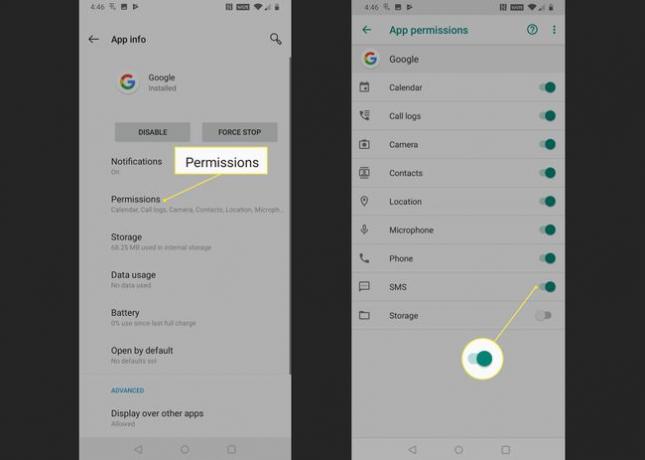
Проверите да ли Гоогле помоћник сада може да шаље текстуалне поруке. Ако није, вратите апликацију Гоогле на првобитно стање.
Ресетујте апликацију Гоогле на оригинална подешавања
Ако сте се уверили да нема грешака у вашим контакт телефонским бројевима и да ваша Гоогле апликација има исправне дозволе, следећи корак је да ресетујете Гоогле апликацију у првобитно стање.
Овај процес елиминише све потенцијално оштећене податке у апликацији Гоогле. Ако не успе, такође можете да преузмете и инсталирате ажурирања за Гоогле апликацију.
Ова упутства се не односе на иОС уређаје. Међутим, можете да избришете апликацију Гоогле или Гоогле Ассистант и затим је поново преузмете.
-
Отвори Подешавања апликацију на свом Андроид уређају и изаберите Апликације и обавештења.
Ако имате старију верзију Андроид-а, можда ћете морати да изаберете Аппс уместо Апликације и обавештења.
-
Изаберите Гоогле.

Изаберите Складиште.
Изаберите Цлеар Цацхе.
-
Изаберите Очисти складиште.

У неким старијим верзијама Андроид-а и апликације Гоогле, можда ћете морати да изаберете Управљајте простором уместо тога.
Изаберите Обриши све податке.
-
Изаберите У реду.
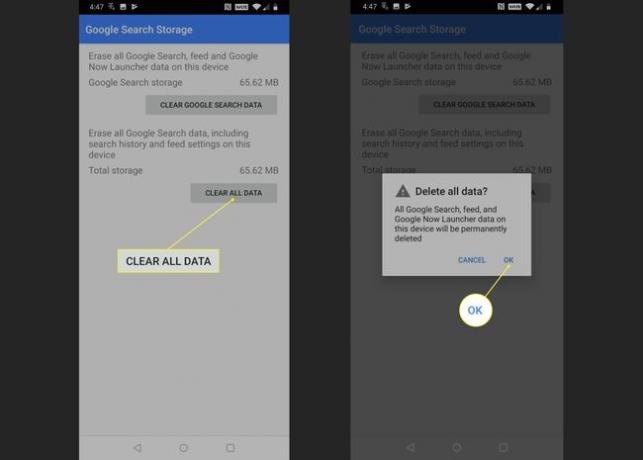
Додирните назад дугме да бисте се вратили на главни екран са информацијама о апликацији Гоогле и изаберите икону менија означену са три вертикалне тачке (⋮).
-
Изаберите Деинсталирајте ажурирања.

Неке старије верзије апликације Гоогле немају ову опцију. Ако не видите опцију за деинсталирање ажурирања, нећете моћи да покушате са овом поправком.
Сачекајте да се ажурирања деинсталирају, а затим изаберите Онемогући.
-
Изаберите Онемогући апликацију.
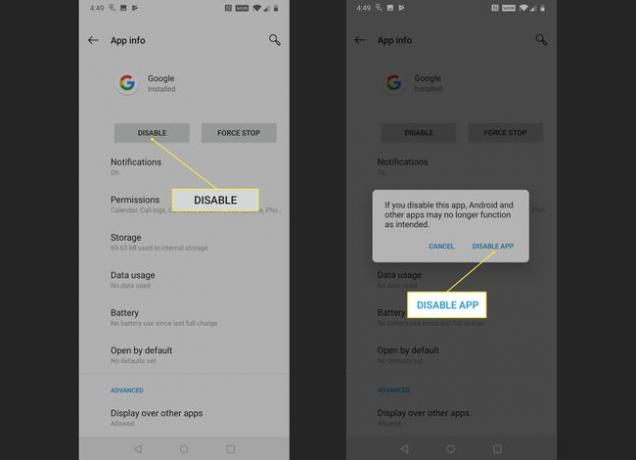
Само привремено онемогућите апликацију Гоогле као део овог процеса решавања проблема. Немојте заустављати процес решавања проблема на овом кораку. Ако оставите апликацију Гоогле трајно онемогућену, ваш телефон можда неће исправно функционисати.
Изаберите Омогући.
Проверите да ли Гоогле помоћник сада може да шаље текстуалне поруке.
-
Ако Гоогле помоћник и даље не може да шаље текстуалне поруке, идите на Гоогле Плаи продавница и инсталирајте најновију верзију апликације Гоогле.

Проверите да ли Гоогле помоћник сада може да шаље текстуалне поруке. Ако и даље не може да шаље поруке, можда ћете морати да сачекате да Гоогле изда исправку. Посетите званичника Форум подршке за Гоогле помоћник да пријавите свој проблем и потражите додатне информације.
